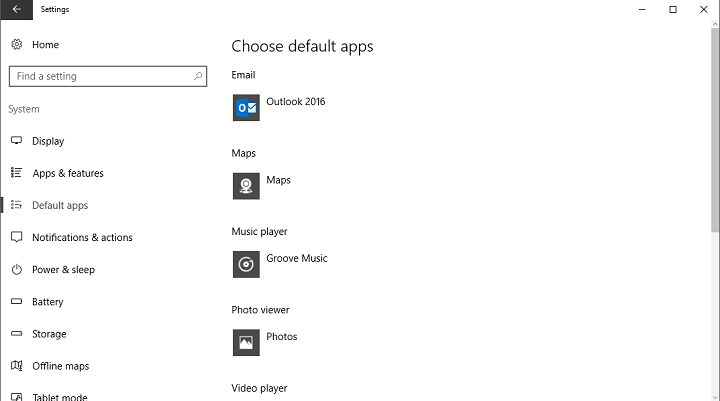Можете покушати да преименујете фасциклу Цатроот2 или да скенирате рачунар на вирусе
- Многи људи су збуњени шта је криптографска услуга која покреће позадину на свом Виндовс 10 рачунару.
- Такође, прилично су изнервирани јер ова услуга троши много ресурса и узрокује проблеме са високом употребом ЦПУ-а.
- Предлажемо да проверите да ли постоје ажурирања за Виндовс на чекању или да поправите оштећене системске датотеке да бисте решили овај проблем.
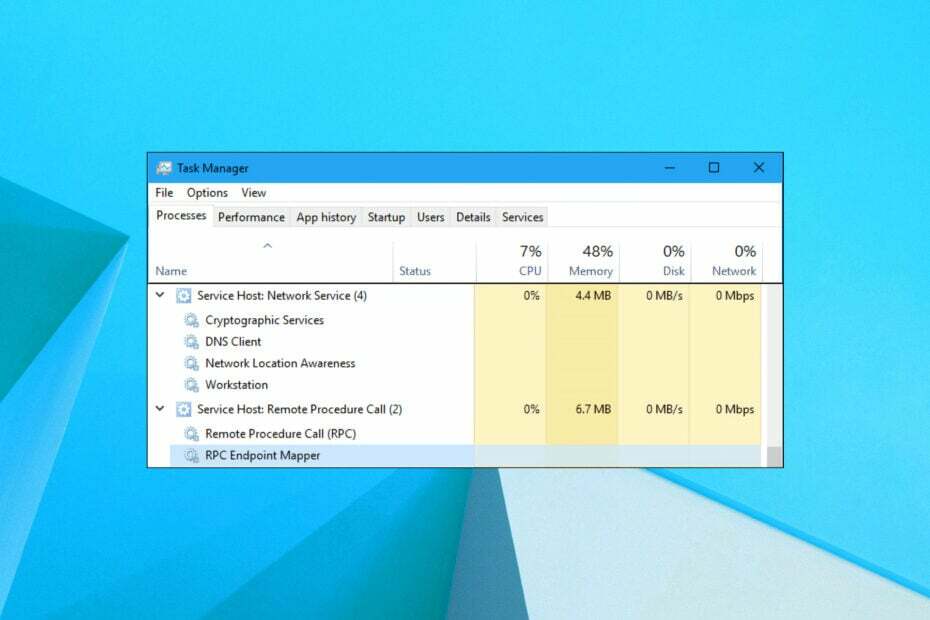
ИксИНСТАЛИРАЈТЕ КЛИКОМ НА ДАТОТЕКУ ЗА ПРЕУЗИМАЊЕ
- Преузмите алатку за поправку рачунара Ресторо који долази са патентираним технологијама (доступан патент овде).
- Кликните Започни скенирање да бисте пронашли проблеме са Виндовс-ом који би могли да изазову проблеме са рачунаром.
- Кликните Поправи све да бисте решили проблеме који утичу на безбедност и перформансе вашег рачунара.
- Ресторо је преузео 0 читаоци овог месеца.
Да ли је ваш Перформансе рачунара су споре или наилазите чести падови система? Ово би врло лако могло бити зато што услуга једе већину ваших ЦПУ ресурса. Услуга о којој говоримо је криптографска услуга, која већ дуже време мучи кориснике Виндовс 10.
Корисници желе да реше проблем високе употребе ЦПУ-а криптографских услуга, али узалуд. Срећом, у овом водичу имамо нека ефикасна решења за вас која ће вам помоћи да решите проблем високе употребе ЦПУ-а криптографске услуге хоста услуге на вашем Виндовс рачунару.
Шта је криптографска услуга?
Пре него што кренемо са решењима за решавање проблема са високом употребом ЦПУ-а криптографске услуге, хајде да прво разумемо шта је то криптографска услуга.
Криптографска услуга на вашем Виндовс 10 рачунару је званична услуга компаније Мицрософт која обавља радњу шифровања и дешифровања података када им се приступи.
Разлог зашто корисници пријављују проблем са високом употребом ЦПУ-а за услуге хоста је тај што Софтвер за шифровање покреће алгоритам да обезбеди датотеку са подацима и овај процес захтева много ресурси.
Како могу да решим проблем са високом употребом ЦПУ-а Цритпограхиц Сервице?
Ево неколико прелиминарних решења која вам предлажемо да одмах примените:
- Затворите све програме и поново покрените рачунар. Ово ће осигурати да се све системске датотеке поново учитају од нуле што је можда пропуштено током претходне сесије.
- Проверите да ли их имате чекају ажурирања за Виндовс спреман за инсталацију. Често ново ажурирање поправља грешку у вези са претходном верзијом.
- Скенирајте своје ПЦ за вирусе или малвер јер врло често вирус може да се камуфлира као суштински процес и да успори ваш рачунар покретањем позадине.
Сада, хајде да проверимо напредна решења и можда поправимо високу употребу ЦПУ-а узроковану криптографском услугом.
1. Преименујте фасциклу Цатроот2
- Отвори Почетак мени.
- Потражите командна линија и покрените га као администратор.

- Унесите наредбу испод да бисте привремено онемогућили криптографску услугу и притисните Ентер.
нет стоп цриптсвц
- Сачекајте док не видите поруку на цмд-у криптографска услуга је успешно заустављена.
- Унесите наредбу испод за преименовати тхе нежељена фасцикла цатроот2 до олдцатроот2 и притисните Ентер.
рен %системроот%\Систем32\Цатроот2 олдцатроот2 - Након неколико секунди, откуцајте доњу команду и притисните Ентер.
нет старт цриптсвц - Отвори Виндовс Екплорер и идите на доњу стазу.
Ц:\Виндовс\Систем32\цатроот2 - Отворите фасциклу Ф750Е6Ц3-38ЕЕ-11Д1-85Е5-00Ц04ФЦ295ЕЕ и избришите било коју датотеку у њој која почиње са тмп.

- Поново покренути ваш рачунар и проверите да ли ово решава проблем или не.
2. Чисто покрените рачунар
- притисните Победити + Р тастере за отварање Трцати дијалог.
- Тип мсцонфиг и притисните Ентер.
- Кликните на Услуге таб.
- Означите поље поред Сакриј све Мицрософт услуге.
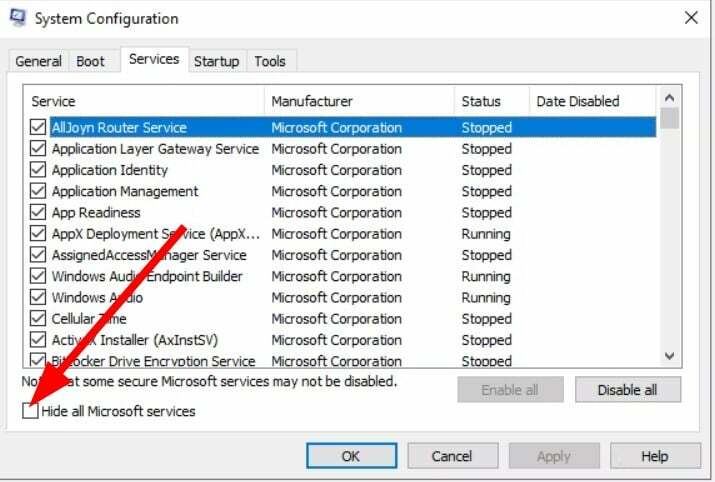
- Кликните на Онемогући све.

- Пребаците се на Покренути таб.
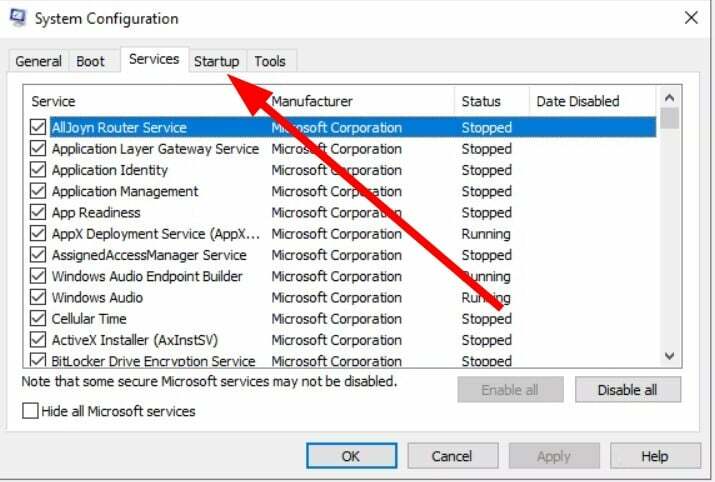
- Кликните Отворите Таск Манагер.
- Пребаците се на Покренути таб.
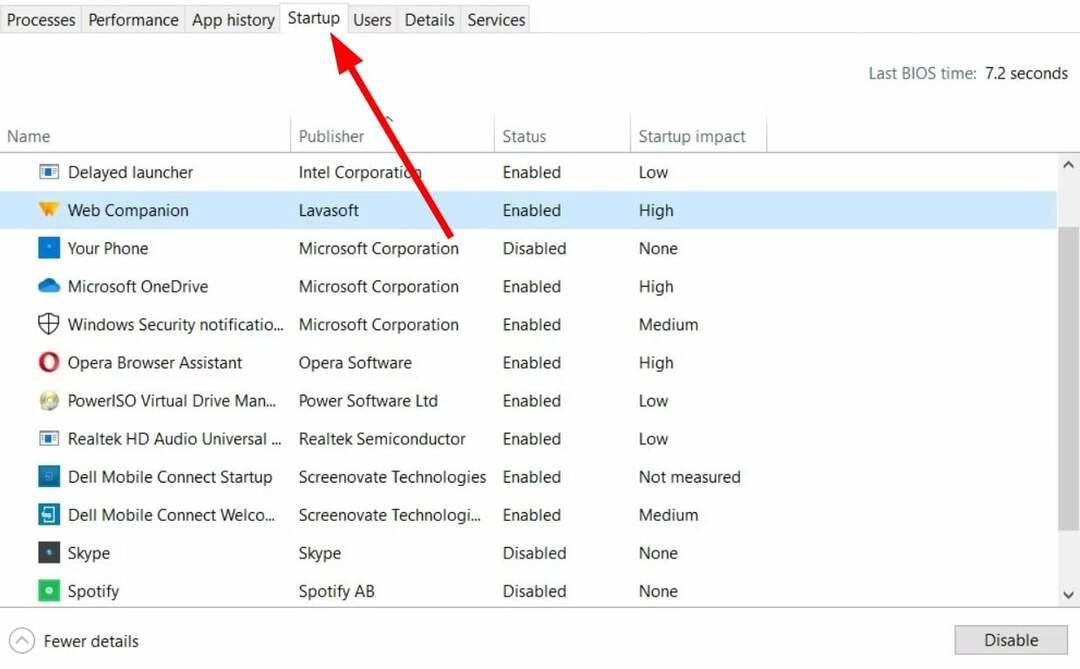
-
Онемогући сваки од омогућене ставке за покретање један по један.

- Близу Таск Манагер.
- Рестарт ваш рачунар и проверите да ли ово решава проблем или не.
Стручни савет:
СПОНЗОРИСАНИ
Неке проблеме са рачунаром је тешко решити, посебно када су у питању оштећена спремишта или Виндовс датотеке које недостају. Ако имате проблема да поправите грешку, ваш систем је можда делимично покварен.
Препоручујемо да инсталирате Ресторо, алат који ће скенирати вашу машину и идентификовати у чему је грешка.
Кликните овде да преузмете и почнете да поправљате.
Чисто покретање ће покренути ваш рачунар са минималним скупом драјвера и ставки за покретање. Учитаће се само основни програми. Сада можете да проверите да ли је криптографска услуга имала проблема са другим процесом који је на крају узроковао велику употребу ЦПУ-а.
- Шта је Мсра.еке и како преузети и користити
- Јусцхед.еке: Шта је то и како га правилно уклонити
- Шта је Фондуе.еке и да ли треба да га избришете?
- нслоокуп.еке: Шта је то и како га се решити
3. Покрените СФЦ скенирање и ДИСМ
- Отвори Почетак мени.
- Потражите командна линија и покрените га као администратор.

- Унесите наредбу испод и притисните Ентер.
сфц /сцаннов
- Након што се процес СФЦ скенирања заврши, откуцајте доњу команду и притисните Ентер.
ДИСМ /Онлине /Цлеануп-Имаге /РестореХеалтх - Поново покренути ваш рачунар.
Имамо водич за помоћ вратити и поправити оштећене системске датотеке на вашем Виндовс рачунару. Садржи гомилу ефикасних решења за решавање проблема у вези са системским датотекама.
У супротном, можете користити и наменски алат треће стране који може да поправи оштећене системске датотеке са само неколико кликова. Назив софтвера је Ресторо. Помоћи ће скенирању вашег рачунара, проналажењу нових датотека за замену оштећених, решавању проблема у вези са ДЛЛ-ом, исправљању БСОД грешака и још много тога.
⇒Узми Ресторо
4. Ресетујте свој рачунар
- Отвори Почетак мени.
- Тип опоравак и отворен Опције опоравка.
- Кликните на Почети дугме испод Ресетујте овај рачунар опција.
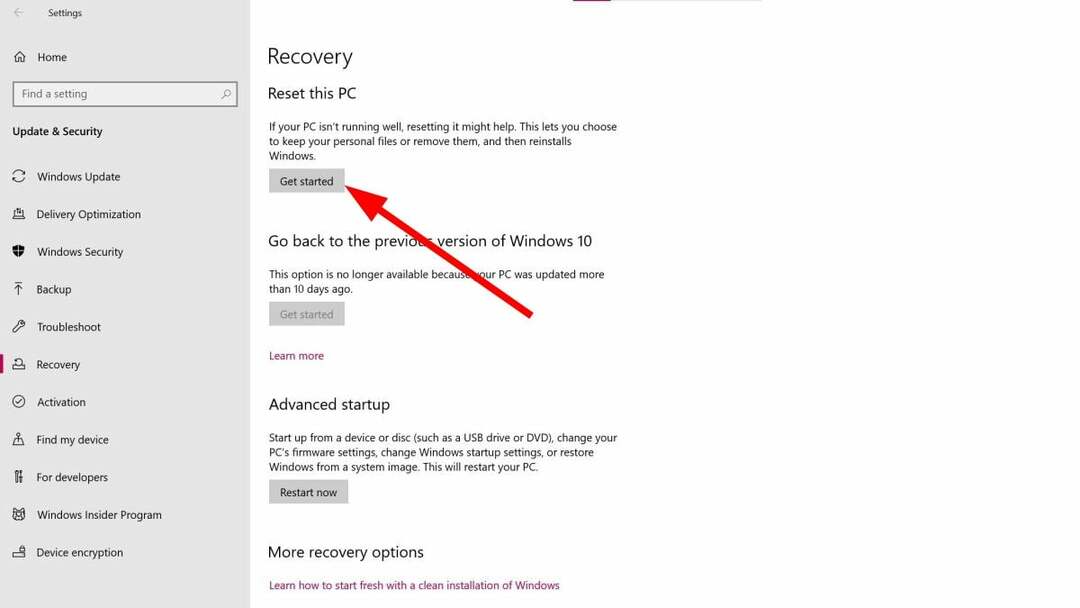
- Изабрати Задржи моје фајлове опција да уклоните само апликације и подешавања, али да сачувате све своје личне датотеке.

- Пратите упутства на екрану док се рачунар не ресетује.
Ово би требало да се уради само као последње средство ако ниједно од горе наведених решења не функционише за вас. Шансе су да је сама криптографска услуга неисправна, а ресетовање би помогло да се замени датотека и такође реши проблем високе употребе ЦПУ-а.
Имамо и гомилу решења за решите проблем са великом употребом ЦПУ-а који може покренути без икаквог разлога. У том случају може бити од користи наменска инфекција вирусом или софтвер за уклањање злонамерних програма, па бисмо вам препоручили да користите ЕСЕТ Интернет Сецурити.
Такође постоји шанса да сама криптографска услуга не изазива проблем са великом употребом ЦПУ-а, али су други позадински процеси у сукобу са њом и узрокују проблем. За такве ситуације можете погледати наш водич о томе како можете поправите превише позадинских процеса који раде на вашем рачунару.
То је то од нас у овом водичу. Обавестите нас у коментарима испод, које вам је једно од горе наведених решења помогло да решите проблем.
Још увек имате проблема? Поправите их овим алатом:
СПОНЗОРИСАНИ
Ако горњи савети нису решили ваш проблем, ваш рачунар може имати дубље проблеме са Виндовс-ом. Препоручујемо преузимање овог алата за поправку рачунара (одлично оцењено на ТрустПилот.цом) да им се лако позабавите. Након инсталације, једноставно кликните на Започни скенирање дугме, а затим притисните на Поправи све.
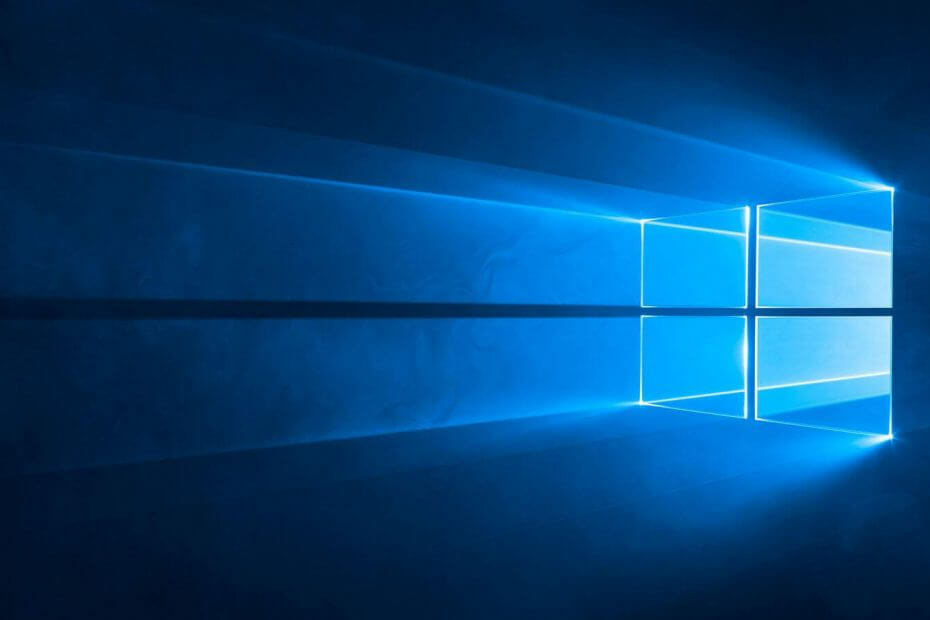
![Ова верзија Оффицеа је укинута [ФИКСНО]](/f/310bad5c382239aaa84d62b6bb3933b5.jpg?width=300&height=460)